Win10网络设置打不开怎么办?Win10无法打开网络设置解决教程 |
您所在的位置:网站首页 › windows10打不开无线网络 › Win10网络设置打不开怎么办?Win10无法打开网络设置解决教程 |
Win10网络设置打不开怎么办?Win10无法打开网络设置解决教程
|
当前位置:系统之家 > 系统教程 > Win10网络设置打不开怎么办?
Win10网络设置打不开怎么办?Win10无法打开网络设置解决教程
时间:2023-06-30 09:08:25 作者:娜娜 来源:系统之家 1. 扫描二维码随时看资讯 2. 请使用手机浏览器访问: https://m.xitongzhijia.net/xtjc/20230630/292451.html 手机查看 评论 反馈  网盘下载
Win10微软官网下载LTSC版本 V2023
网盘下载
Win10微软官网下载LTSC版本 V2023
大小:5.38 GB类别:Windows 10系统 Win10网络设置打不开怎么办?Win10网络设置是在Win10操作系统中对计算机的网络连接进行配置和管理的功能。通过网络设置,用户可以方便地管理网络连接,就例如用户可以调整和优化计算机的网络连接,包括有线连接和无线连接。近期有小伙伴发现无法进入到自己的电脑系统的网络设置页面中,这种情况可能是由于自己系统中的网络设置功能被禁用了,我们可以试试以下方法来解决。 具体操作如下: 1、首先需要在电脑上按下键盘上的win+r快捷键,随后即可打开运行窗口,在该窗口中,输入【gpedit.msc】,然后点击确定进入。 
2、进入之后,就会马上进入到本地组策略编辑器页面中,之后在左侧的导航栏中,依次点击打开【用户配置】【管理模板】【控制面板】。 
3、随后,在页面的右侧的位置我们需要找到【禁止访问控制面板和pc设置】这个选项,将该选项进行双击或者时右键点击选择【编辑】选项进入即可。 
4、在打开的页面中你可以看到当前页面是未配置,如果你的是【已启用】,那么我们就需要将已启用切换为【已禁用】即可。 
5、当你选择【已禁用】选项之后,那么【禁止访问控制面板和pc设置】这个功能就会失效,之后点击确定按钮,随后你再重新进入到网络设置页面中试试。 
以上就是系统之家小编为你带来的关于“Win10无法打开网络设置解决教程”的全部内容了,希望可以解决你的问题,感谢您的阅读,更多精彩内容请关注系统之家官网。 标签 win10教程 网络设置Win10设备加密无法使用怎么办?Win10设备加密无法使用解决方法 下一篇 > Win10如何使用全部内存?Win10使用全部内存的方法 相关教程 Win10如何使用全部内存?Win10使用全部内存的... Win10的日志文件能不能删除?Win10日志文件删... Win10设备加密无法使用怎么办?Win10设备加密... Win10无法搜索更新怎么办?Win10无法搜索更新... Win10Microsoft账户怎么登陆?Win10Microsoft... Win10系统Xbox主机添加新用户一直转圈怎么办... KB5006670无法卸载怎么办?Win10 KB5006670强... 电脑打开设置提示该文件没有与之关联的程序来... Win10设置里的恢复不见了怎么办?Win10恢复选... Win10只有关机和重启没有睡眠模式怎么办?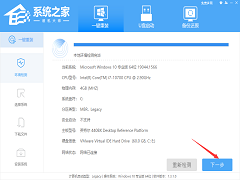
用U盘怎么重装系统Win10?U盘重装系统win10详细教程 
Win10电脑提示Task Host Window阻止关机怎么办 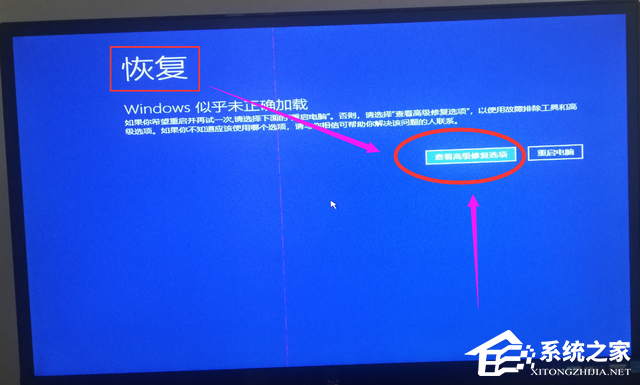
win10忘记开机密码怎么办?win10开机密码忘记的解决方法分享 
Win11内存完整性已关闭,你的设备可能易受攻击怎么办? 发表评论共0条  没有更多评论了
没有更多评论了
评论就这些咯,让大家也知道你的独特见解 立即评论以上留言仅代表用户个人观点,不代表系统之家立场 |
【本文地址】
今日新闻 |
推荐新闻 |